Okuyucuların Seçimi
Popüler Makaleler
Bazen kullanıcılar elma ipad'i"iPad 2 devre dışı, iTunes'a bağlanın" ekran girişinin göründüğünden şikayet edin, ancak bu şikayet iyi kurulmuş. elma cihazları sahipleri şifreyi kilitten unutsalar bile, kullanıcının kişisel alanını işgal etmesine izin vermeyin. Çok basit: şifre yok - erişim yok! Güvenlik sistemi iPad'de bu şekilde çalışır.
Engelleme mesajından nasıl kurtulur - "iPad 2 devre dışı, iTunes'a bağlanın" ve bu durumda ne yapmalı? Elbette, her zaman bağlantı kurmanın bir yolu vardır. Ama soru şu ki, sizin için doğru mu? Sonuçta, cihazın restorasyonu kayıpsız gidemez. Peki, iPad veya iPod'unuzdaki verilerin yedek bir kopyasına sahipseniz, cihazı sıfırlamanın bir sonucu olarak silinen her şeyi kolayca geri yükleyebilirsiniz.
Tabii ki, her şeyden önce, şifreyi bulmak için kabul edilebilir tüm olasılıkları deneyin veya nereye kaydedilebileceğini düşünün. Tabletinizi diğer cihazlarla senkronize etmiş olabilirsiniz. Lütfen iPad'e kod girme seçeneklerinin sayısının sınırlı olduğunu unutmayın, bu nedenle, kural olarak, yanlış erişim kodu altı kez çevrildiğinde tablet sistem tarafından engellenir ve bunun sonucunda bu giriş daha sonra görünür: " iPad 2 devre dışı, bir dakika sonra tekrarlayın."
Yüklemeye çalıştığınızda doğru şifre başarısız olursa, tablet ekranında dokuzuncu kez daha katı bir giriş görünür: "iPad 2 devre dışı, altmış dakika sonra tekrarlayın." Böylece güvenlik sistemi, kullanıcının iPad'de depolanan bilgilerine olası bir potansiyel tehdit olarak sizi yavaş yavaş yabancılaştırır.
Bir saat sonra, yeni şifre kodları kombinasyonlarını tekrar çevirebileceksiniz, ardından yanlışlarsa güvenlik sistemi aksi halde yapacak, tamamen engelleyecek ipad ve size kesinlikle şunu söyleyecektir: "iPad 2 devre dışı .. iTunes'a bağlanın."

Tüm farklı şifreler belirleme girişimleri sıfır olduğunda ve yukarıdaki sistem mesajının sahibi olduğunuzda, iPad bilgilerine erişmek için tek şansınız işlemi başlatmaktır. iPad kurtarma... Bu makalede size anlatacağımız verileri kurtarmanın iki yolu vardır, belki de karşılaştığınız hatayı düzeltmenize ve sonunda tablete erişmenize yardımcı olurlar.
İlk olarak, PC'nizde verilerin yedek kopyalarının bulunduğundan emin olun, belki tableti daha önce onunla senkronize ettiniz veya belki de yedekleme şuraya kaydedildi. Bulut depolama iCloud'a. Bu amaçla, PC'nizi açın ve iTunes programını bulun, orada kaydedilmiş tüm yedekleri görüntüleyin.
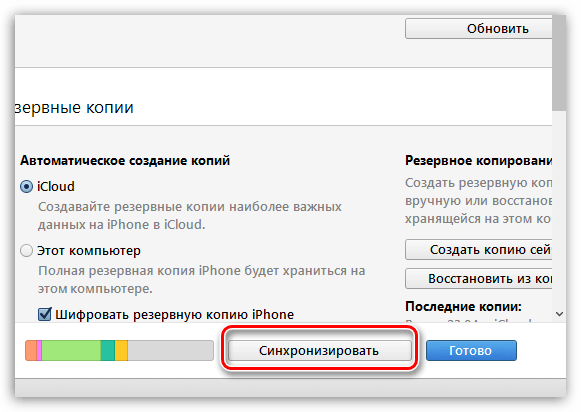
Ayrıca, sistem tarafından istendiğinde iCloud.com resmi web sitesine giderek bilgisayarınızda iCloud uygulamasını açın, hesap bilgilerinizi girin: veri deposunun adı ve şifresi. Veritabanı açıldığında, tabletinizin bilgilerinin en son kaydedilen kopyalarını kontrol edebilirsiniz. Tabletinizde hiç yedekleme yapılmadıysa ve tabletteki veriler hiçbir yere kopyalanmadıysa, ne yazık ki, erişimin tamamını geri yükleyemezsiniz - işletim sistemi sıfırlandığında yine de silineceklerdir.

Gelecekte tabletinizde böyle bir görevi çözmemek için, tabletteki şifreleri tekrar tekrar sayma mekanizmasını sıfırlamanız gerekir. Bu amaçla, iTunes yazılım uygulamasıyla iPad'inizi tanımadığınız bir cihaza bağlamak istediğinizde iTunes iyi bir iş çıkarır. Yardımcı program hemen sorar: "Bu bilgisayarın .. bu iPad'deki bilgilere erişmesine izin vermek istiyor musunuz?". Reddeder ve izin vermezseniz, bu bilgisayarın ve iPad'inizin senkronizasyonu artık olmayacak ve verilerin kopyaları artık yedeklenmeyecek ve ne yazık ki tableti bu bilgisayardan kontrol edemezsiniz. .
Yani üzerinden bağlanıyoruz USB kablosu kilitli ipad'iniz en son sürüme yazılım uygulaması PC'de iTunes. Sürümden emin olmadığınızda iTunes uygulamaları güncel değil, daha sonra resmi web sitesi aracılığıyla aytyuns'u en son sürüme güncelleyin. Bu önemlidir, çünkü aksi takdirde iPad'in geri yüklenmesi sistem çökmesine ve düzeltilmesi uzun zaman alacak bir yazılım hatasına neden olabilir.

iTunes'a bağlanıldığında, yeni öğeye bağlanmak için yine onayınızı gerektiren uygulamada kilitli iPad görünecektir. "Güven" öğesini etkinleştirecek ve çalışmaya devam edeceksiniz. Bağlı PC daha önce iPad'inizle senkronize olduğunda, bilgisayar erişim izni gerektirmez ve hemen bağlı iPad ile çalışmaya başlarsınız.
Bilgisayardaki aytyuns programı bağlı tableti algılar algılamaz işlemi başlatmak için "Senkronize et.." butonuna tıklayın. İşlem başladıysa, senkronizasyonu zorla durdurmak için iTunes programının sağ üst köşesindeki çarpı işaretine tıklayın. Bir ok belirirse, üzerine de tıklayın.
Yani senkronizasyon başarısız olursa iPad'deki şifre sayacı sıfırlanacak. Şimdi şifreyi tekrar girmeyi deneyebilirsiniz. Yazılan şifreleri iPad'e sıfırlama prosedürü sınırsız sayıda gerçekleştirilebilir. Ardından, aşağıdakine benzer bir mesaj görünecektir: "Erişime izin vermek için iPad'in kendisinde yanıtlayın." Ancak bu yöntem işe yaramayabilir. en son sürümler iOS.

İPad'iniz bir kez daha bir şifre kodu girmenizi istediğinde, onu sıfırlamak için başka bir seçeneğiniz vardır ve bu, iPad'deki tüm verileri silecektir. Kaydedilmiş bir yedeğiniz olduğu veya tabletteki veriler gerçekten önemli olmadığı veya başka seçeneğiniz olmadığı için endişelenmiyorsanız, sıralı adımları gerçekleştirme sürecini incelemek yararlıdır.

Cihazdaki tüm verilerin silinmesi ile şifre sıfırlama yöntemleri " Kurtarma Modu"," DFU "modunda olduğu gibi. Bu parola sıfırlama seçeneklerinin bazı ayırt edici özellikleri vardır. Hadi daha yakından bakalım.
Bu yöntemin yukarıda açıklanan yöntemden tek ve temel farkı, DFU üzerinden geri yükleme yapıldığında, bağlı kablonun ve aytyuns'un bir resminin tablet ekranında görüntülenmemesidir. Aksine, iPad ekranı herhangi bir simge veya mesaj olmadan sadece siyah olmalıdır. Bu mod, tabletiniz için daha şiddetli olacaktır, çünkü ne zamandan beri Bu taraftan güncellenmedi işletim sistemi cihazlar. DFU ile, iOS sistemini atlayarak cihazın donanım kurtarma işlemi gerçekleşir.
Başlamak için PC'nizi başlatın ve bir USB kablosuyla iPad'e bağlayın. DFU'yu etkinleştirmek için "Ev" tuşunu ve "Güç" tuşunu on saniye boyunca birlikte basılı tutun ve ardından "Güç" tuşunun bağlantısını kesin, ancak yine de cihaz yeniden başlatılana kadar "Ev" tuşunu basılı tutmaya devam edin.

Alternatif olarak bu şekilde de yapabilirsiniz. Tamamen sönmesi için iPad'i tamamen kapatın. Ardından "Güç" tuşunu 3 saniye daha açın ve yukarı bakmadan ayrıca "Ev" tuşuna basın ve ardından 10 saniye daha bir arada tutun. Ardından "Güç" tuşunu bırakın ve "Ev" tuşunu kenetlenmiş durumda daha fazla tutun. Bu arada, tablet ekranında herhangi bir işlem görüntülenmemelidir.
Bundan sonra, program “iTunes, kurtarma modunda iPad'i algıladı.. iTunes ile kullanmadan önce bu iPad'i geri yüklemelisiniz." Elbette, "iPad'i Geri Yükle" komutunu seçersiniz, ardından geri yükleme işlemi başlatılır. Bu durumda, açılan iPad, menü görünümünü gösterecek, fabrika ayarlarına sıfırlanacaktır.
![]()
İlk sıfırlamayı yaparken kapatma tuşuna basarak iPad'inizi kapatın. Ardından kapatılan iPad'i bir USB kablosuyla iTunes'un açık olduğu bir PC'ye bağlayın. Tablet ekranında ilgili bir resmin göründüğü "Kurtarma Modu" işlevi başlayacaktır - "iTunes ve kablo", bu kurtarma işleminin başladığını gösterir.
Ardından, aşağıdakileri bildirecek olan iTunes programına geçelim: “iTunes, iPad'i kurtarma modunda algıladı .. iTunes ile kullanmadan önce bu iPad'i geri yüklemelisiniz. " Buna göre "iPad'i Geri Yükle" düğmesini etkinleştirin. Yardımcı program tekrar sormaya başladığında: “Gerçekten geri yüklemek istiyor musunuz ..? Tüm medya dosyalarınız ve diğer verileriniz silinecek .. ", "Geri yükle ve güncelle" öğesini etkinleştirirsiniz.

Ardından, program size kurulu bellenimin sürümü hakkında bilgi verecektir. yazılım ve sizi kuruluşuna katılmaya davet ediyor. "İleri" düğmesini tıklayın ve "Kabul Et" düğmesini tıklayarak lisans sözleşmesini kabul edin. Ürün yazılımı cihaza indirilmeye başlayacaktır, ancak bu işlem iki saat kadar sürebilir, bu nedenle güvenilmez veya düşük hızlı İnternet kullanmayın. Baud hızı ne kadar yüksek olursa, işlem o kadar hızlı tamamlanır.
İPad ekranı bağlanmıyorsa ve ekranda bir hata mesajı görünüyorsa, aytyuns programı ürün yazılımını tamamen yükleyene kadar kurtarma işlemini yinelersiniz. Mezuniyetten sonra iOS kurulumları, iPad, satın alma sırasındaki gibi, verileriniz olmadan ve aynı zamanda bir şifre olmadan görünecektir. Şimdi, tekrar unutmamak için yazmanız gereken yeni bir engelleme şifresi belirleyebilirsiniz.
Bir hata bulursanız, lütfen bir metin parçası seçin ve Ctrl + Enter.
Bir gadget'ta şifre gerekli bir şeydir, çünkü tüm arkadaşların bir partiden fotoğrafları görmesi veya arkadaşlarınızla yazışmalarınızda gezinmesi gerekmez. Ama hayatta her şey olabilir ve ilk başta çok basit ve hatırlaması kolay gibi görünen bu dört sayı kafanızdan uçup gitti.
Veya en sevdiği oyuna girmeye çalışan çocuğunuz girdi. yanlış şifre tabletinizin ekranına defalarca vuruyor ve ipad'in devre dışı bırakıldığı mesajlarını veriyor ve bir süre şifreyi girme girişimleri de sona erdi.
Böyle bir durumda ne yapmalı? Satın almak gerçekten gerekli mi? yeni gadget ve kilitli ipad'deki bilgilere sonsuza dek veda mı edeceksin? Tabii ki değil!!!
iPad'in kilidini açmanın 2 yolu vardır ve bunu herkes yapabilir. Bu nedenle, artık paniğe kapılmanıza gerek yok, sadece size uygun seçeneği seçin ve takip edin.
Onları IOS7'de test ettik. Ancak farklı bir belleniminiz varsa, cesaretiniz kırılmasın, bu yöntemler yine de işe yarayacaktır.
Bu seçenek, şifreyi yaklaşık olarak hatırlayan veya birkaç şifresi olan ve hangisini yüklediklerini hatırlamayanlar için uygundur. Aynı zamanda çok iyi yöntem telefondaki tüm bilgilerin kalması ve olmayanların destek olmak ipad'deki tüm verileri kaybetmez.
Bu yöntemin dezavantajı, şifreleri hatırlamanın biraz zaman alacağı ve ayrıca yanlış sayıda şifre sayan sayacın sürekli olarak sıfırlanması gerektiğidir.
Ve burada olduğu gibi talimat itunes kullanmak yanlış girilen şifrelerin sayısını sıfırlayın. Bu hiç de zor değil.
Bu kadar. Sayaç sıfırlanır ve şifreyi tekrar girebilirsiniz. Gördüğünüz gibi, bu hiç de zor değil. Ayrıca limiti tekrar aştıysanız, programa tekrar bağlanın ve işlemi tekrarlayın. Bir elma aygıtına ve hizmetlerine kaybolan erişimi nasıl geri alacağınız hakkında daha fazla bilgi edinebilirsiniz.
Peki ya tableti bilgisayarla hiç senkronize etmeyenlere ne demeli? Veya şifreyi hiçbir şekilde hatırlayamayanlar için mi? Veya cihazlarındaki bilgileri umursamayanlar için mi? Veya verilerini yedekleyenler için mi? Bunu yapmak için, cihazın kilidini açmak için yapılması da kolay olan ikinci bir seçenek var.
Önce ipad'i kapatmanız, ardından bir USB kablosuyla bilgisayarınıza bağlamanız ve "Kurtarma Modu"nu seçmeniz gerekir. Tablet ekranında itunes sembolü göründüğünde, bu programa bağlanın.
Ayrıca bilgisayar ekranında, kullanımdan önce tabletin geri yüklenmesi gerektiğini belirten mesajlar göreceksiniz, ardından Tamam düğmesine basın, ardından fabrika ayarlarının geri yükleneceğini belirten bir pencere olduğunda "Geri yükle ve güncelle"ye tıklayın.
bundan sonra seçiyoruz iOS sürümü bellenimden sonra kurulacak ve metinle aynı fikirde olacak lisans anlaşması ilgili düğmeye tıklayarak.
Bundan sonra, sistem geri yüklenene ve ekranda elma simgesi görünene kadar beklemeniz yeterlidir. Ardından gadget yüklenecek ve etkinleştirmeyi seçmenizi isteyecektir. Burada "ipad'i yeni olarak ayarla", "Şuradan geri yükle" seçeneklerinden birini seçmeniz gerekir. itunes kopyaları"Veya" iCloud kopyasından kurtarın ".
Zaten değerlendirmeniz için var. Verilerin yedek bir kopyasına sahipseniz, geri yükleyebilirsiniz ve hiç yapmadıysanız, ilk seçeneğe tıklayın. Endişelenmeyin, çünkü ayarlar sırasında karmaşık bir şey yapılması gerekmeyecektir. Bu kadar. Telefonun artık bir şifresi yok.
Tüm bu eylemler oldukça basittir, ancak yine de bir belgenin yedek kopyalarını oluşturmak daha iyidir, bunun için itunes veya iCloud programına bağlanın ve menüden "Yedek kopya oluştur" öğesini seçin. Nasıl doğru yapılır, ““ makalesini okuyun. Yine de, yapılan manipülasyonlardan sonra işletim sisteminizde bir şeyler ters giderse, sizin için talimatlar kullanışlı olacaktır.
iPad, diğer tüm cihazlar gibi, bilgisayar korsanlığına karşı belirli bir korumaya sahiptir, elbette tabletinizi dış müdahalelerden korur. 6 yanlış şifreden sonra iPad kilitlenir. Bu durumda, şifre bir nedenden dolayı kaybolduğu için koruma bize döndü. Doğal olarak, erişimi geri yüklemek için basit bir program yoktur, çünkü saldırganın erişim elde etmeye çalıştığını veya sahibini belirlemek imkansızdır.
Yine de, engellenirse iPad'in engellemesini kaldırmanın bazı yolları vardır ve bunları analiz edeceğiz. Hepsine izin verilir ve resmi üretici tarafından kullanılması önerilir, ancak her birinin belirli kısıtlamaları vardır. Çoğu durumda tabletinizdeki verileri kaybedeceğinizi, bu nedenle bir yedekleme noktası varsa onu geri yüklemeniz gerekeceğini belirtmekte fayda var.
Toplamda kurtarma için 3 yöntem vardır:
İlk olarak, iTunes üzerinden iPad'in engellemesinin nasıl kaldırılacağı durumunu analiz etmelisiniz, çünkü yöntem bir noktaya geri dönmenize izin verdiğinden, cihaz senkronize edildiğinde sunucuda otomatik olarak oluşturulur.
Prosedürü tamamlamak için güvenilir bir bilgisayara ihtiyacınız olacak ve bu, iPad'in daha önce bağlandığı ve istisnalara ayarlandığı bilgisayardır. Ayrıca, program önceden yüklenmiş ve onunla senkronize edilmiş olmalıdır. Bu yöntem daha avantajlıdır ve durumunuz koşulları karşılıyorsa bu seçeneği kullanmak daha iyidir.
Bazı durumlarda, ekran iPad tabletleri"iPad devre dışı, iTunes'a bağlanın" yazısı var - bu yazı göründüğünde cihazın kilidi nasıl açılır? İncelememizde tartışılacak olan bu sorunu çözmenin yolları var. Ancak sizi hemen uyarmak istiyoruz - en yeni nesil cihazları geri yüklemek için yedek almanız gerekiyor. Aksi takdirde, kurtarma prosedürü mümkün olmayacaktır.
"iPad devre dışı, iTunes'a bağlanın" mesajı görünürse ne olur? Bu müthiş yazının görünümü, tablette depolanan verileri bir şifre ile korumanız ve şifrenin kendisinin güvenli bir şekilde unutulmasından kaynaklanmaktadır. Çoğu kullanıcı bu gibi durumlarda ne yapar? Oldukça anlaşılır - sık kullanılan seçenekleri hatırlayarak şifreyi tahmin etmeye çalışırlar. iPad güvenlik sistemi kaba kuvvet saldırılarını önler, bu yüzden şimdiden birkaç denemeden sonra ekranda "iPad devre dışı, 1 dakika sonra tekrar deneyin" mesajı görüntüleniyor..
Durmanın, düşünmenin ve doğru şifreyi hatırlamaya çalışmanın zamanı geldi gibi görünüyor. Bunun yerine, kullanıcılar harfleri ve sayıları çılgınca sıralamaya başlarlar, bu da bir saat boyunca ek bir engellemeye yol açar - soğumaya ve istenen sırayı hatırlamaya yetecek kadar zaman. Bir saat sonra doğru şifreyi hatırlamıyorsanız, bir sonraki aramadan sonra iPad sizden iTunes'a bağlanmanızı isteyecektir.
Bu nedenle, yazıtın ortaya çıkmasının nedeni, kullanıcıların banal unutkanlığı ve ardından şifre arayışıdır.

Tabletiniz "iPad devre dışı, iTunes'a bağlanın" diyorsa, cihazı geri yüklemeye başlamanız gerekir. Bir tableti bilgisayara bağlarken bizi iki sonuç bekleyebilir:
Başarılı bir senkronizasyon başlangıcı bir şey ifade eder - şimdi tüm verilerimiz bilgisayara güvenli bir şekilde akacak, bundan sonra kurtarma prosedürünü uygulayabiliriz. Senkronizasyon başarısız olursa (iTunes, cihazın kilidini açmanızı gerektirir), ardından tüm verilerinizle bir yedeğiniz olduğundan emin olmanız gerekir.
Cihazınızı düzenli olarak yedeklerseniz çok şanslısınız. Bu, tabletinizi istediğiniz zaman kullanılabilir duruma getirebileceğiniz anlamına gelir. Bunu yapmak için iPad'i DFU moduna (kurtarma modu) getirmeniz gerekir. Çeviri şu şekilde yapılır - tableti bilgisayara bağlarız, güç düğmesini ve “Ana Sayfa” düğmesini basılı tutarız. Ekranda üreticinin logosu belirir belirmez, güç düğmesini bırakın ve tablet ile iTunes'un tepki vermesini bekleyin.
Tablet kurtarma moduna girer girmez bilgisayar ekranında ilgili bir mesaj görünecektir. Ardından, bir yedekten geri yükle'yi seçin ve prosedürün tamamlanmasını bekleyin. Bu genellikle 10-15 dakika sürer. Kurtarma işlemi tamamlandıktan sonra, tüm dosyalarınız (müzik, fotoğraf, video ve diğer veriler) ile çalışan bir cihazınız olacak.
Tabletinizi yedeklemezseniz, cihazı orijinal fabrika durumuna geri yüklemeniz gerekecektir. Bunda yanlış bir şey yok, ancak verileri kurtarmak imkansız olacak. ile senkronizasyon bulut hizmetleriönceden yapılandırılmışsa- bu durumda, tüm veriler "bulutta" (örneğin iCloud'da) depolandığından bilgisayarda yedekleme yapılmayacaktır. Başarılı bir ilk yetkilendirmeden sonra oradan geri yüklenirler.

Çoğu zaman, bu, kullanıcı sisteme giriş yapmak için belirli sayıda yanlış şifre girdiğinde olur. İPad'de 6 defadan fazla yanlış şifre girdiyseniz, çoğu durumda bir süre sonra şifreyi girmeniz istenecektir. Ancak bundan sonra şifre yanlış girilirse, cihaz " Devre dışı: iPad. İtunes 'a Bağlan".
Cihazınızı daha önce senkronize ettiyseniz, endişelenmenize gerek yok. Bu programda şifrenizi sıfırlayabilirsiniz. Her şeyden önce, iPad'inizi bilgisayarınıza bağlamanız ve iTunes'u başlatmanız gerekir. Programda bulmanız ve tıklamanız gerekir " Yedek oluştur". İşlemden sonra Yedek kopyaöğeye tıklamanız gerekecek " Onarmak".
İPad'iniz daha önce iTunes ile senkronize edilmemişse, bir sonraki yola gidebilirsiniz. Ayrıca cihazınızı bilgisayarınıza bağlayın ve iTunes'u başlatın. Bunun gibi bir mesaj görmelisiniz: "Cihaz bir parola ile korunduğu için iTunes iPad'e bağlanamadı. Aygıt iTunes ile kullanılmadan önce parolayı iPad'e girmelisiniz."
İlk adım, diğer ucunu bilgisayardan çıkarmadan USB kablosunu cihazdan çıkarmaktır. Ardından iPad'inizi tamamen kapatın. Ekranda kırmızı bir kaydırıcı görünene kadar kapatma (Uyku / Uyandırma) düğmesini basılı tutun. Kaydırmanız gerekiyor ve cihaz kapanacak. Sonra basılı tutun " Ev"USB kablosunu iPad'e geri takarken. Açılmalıdır.
iPad açık olsa bile, " Ev". Bu mesaj gelene kadar yapılmalı" İtunes 'a Bağlan". Başka bir pencere görünmelidir ve şu anda düğmeyi basılı tutmayı bırakabilirsiniz.
Tüm bu işlemleri yaptıktan sonra, iTunes yeni bir kurtarma cihazının bulunduğunu belirten bir yazı görünmelidir. Tek yapmanız gereken " tamam"ve sonra" Onarmak".
| İlgili Makaleler: | |
|
Bir defter için bir kapak nasıl yapılır Bir defter için bir kapak güzeldir
Okul zamanı tüm hızıyla devam ediyor ve çocuk öğrenme havasında değil mi? Yükseltmek ... Bir flash sürücüden elektronik imza nasıl kullanılır
Kural olarak, dijital imza bir USB çubuğuna kaydedilir .... Telgraf - Telegram Ling'deki metinleri biçimlendirme ve yayınlama hizmeti, tüm kullanıcı yayınlarına başlık verir
Özel verileri almak her zaman bilgisayar korsanlığı yapmak anlamına gelmez - bazen... | |